Содержание
Как и FireStick или любое другое потоковое устройство. , пульт Roku можно потерять или забыть дома или во время поездки. Если вы находитесь в той же забытой лодке, что и я, то вам повезло, потому что есть и другие способы использовать Roku без пульта дистанционного управления. Давайте их проверим.
1. Потерялся пульт Roku дома
Использование Remote Finder на Roku Ultra
Устройства Roku имеют два разных типа пультов; ИК и беспроводная связь (Bluetooth). Если у вас есть ИК-пульт дистанционного управления, вам придется найти его вручную, однако на некоторых устройствах Roku (например, Roku 4 и Roku Ultra) есть кнопка поиска пульта дистанционного управления в форме пульта дистанционного управления в верхней части медиаплеера. Когда вы нажимаете кнопку, пульт дистанционного управления издает звук, пока вы не найдете его и не нажмете любую кнопку на пульте дистанционного управления, чтобы выключить звук. Излишне говорить, что для того, чтобы это работало, ваш Roku должен находиться в пределах досягаемости, а батареи вашего пульта дистанционного управления не должны быть полностью разряжены.
Связанное: 4 способа настроить VPN на любом устройстве Roku

Используйте приложение на своем смартфоне
У Roku есть официальные приложения для Андроид и iOS , которые позволяют управлять устройством Roku со смартфона. Если у вас есть смартфон, вы можете установить на него приложение Roku и использовать его для навигации по Roku.
Читать: Как выполнить трансляцию на Roku с Android, ПК или Mac
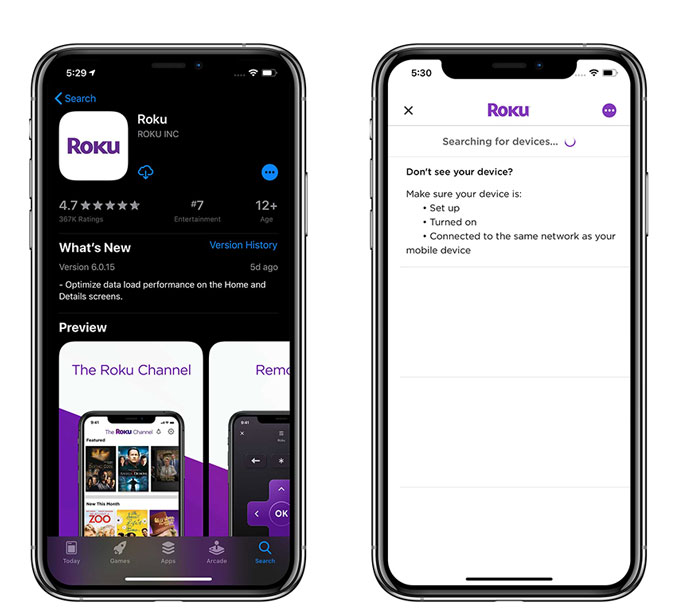
Просто подключите смартфон к той же сети Wi-Fi, и приложение автоматически обнаружит устройство. Подключите устройство и готово.

Читать: 50 тем для настройки домашнего экрана Roku на профессиональном уровне
Использовать приложение на компьютере
Помимо официальных приложений для управления устройством Roku, Roku также предлагает API, который позволяет сторонним разработчикам создавать приложения для Roku. Если вы не хотите использовать смартфон или у вас его нет в наличии, вы можете установить приложение Chrome на свой компьютер и использовать его для навигации по устройству Roku. Установите приложение URL-плеер Roku и пульт дистанционного управления в веб-браузере Chrome.
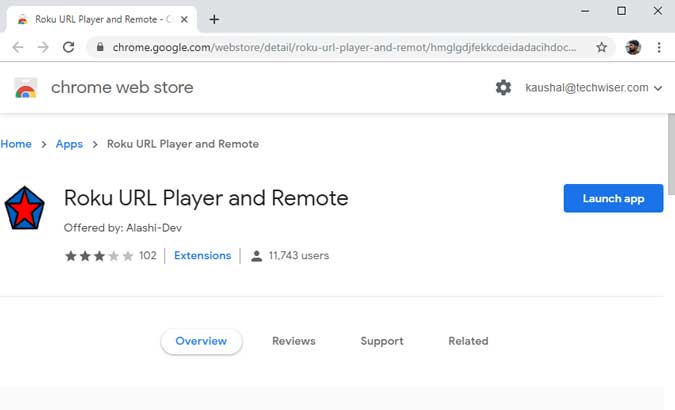
Чтобы это приложение заработало, подключите компьютер к той же сети Wi-Fi, что и Roku. Он автоматически обнаружит устройство и покажет вам элементы управления Roku. вы можете перемещаться по контенту, приостанавливать его и запускать каналы прямо из приложения Chrome.
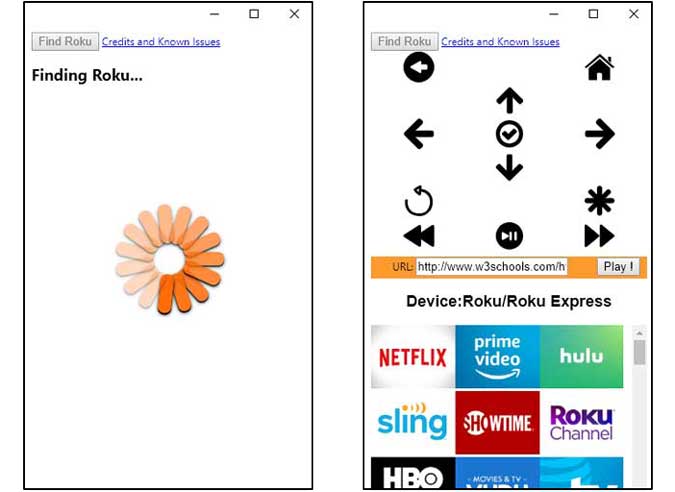
2. Потерялся Року вдали от дома
Все усложняется, когда вы находитесь вдали от дома и у вас нет с собой пульта. Устройство Roku не будет подключаться к какой-либо другой сети Wi-Fi, если вы явно не измените соединение с помощью пульта дистанционного управления или приложения. Как мы уже говорили выше, приложение будет работать только в том случае, если оно подключено к той же сети Wi-Fi.
Теперь мы заставим устройство Roku думать, что оно все еще подключено к домашней сети. Для этого вам понадобится два смартфона; один для создания точки доступа, а другой для управления Roku через приложение. Возьмите один телефон и выберите «Настройки» >«Беспроводная сеть» >«Точка доступа и модем» >«Измените учетные данные точки доступа, чтобы они соответствовали учетным данным домашней сети Wi-Fi». Имя и пароль Wi-Fi чувствительны к регистру, поэтому убедитесь в этом.
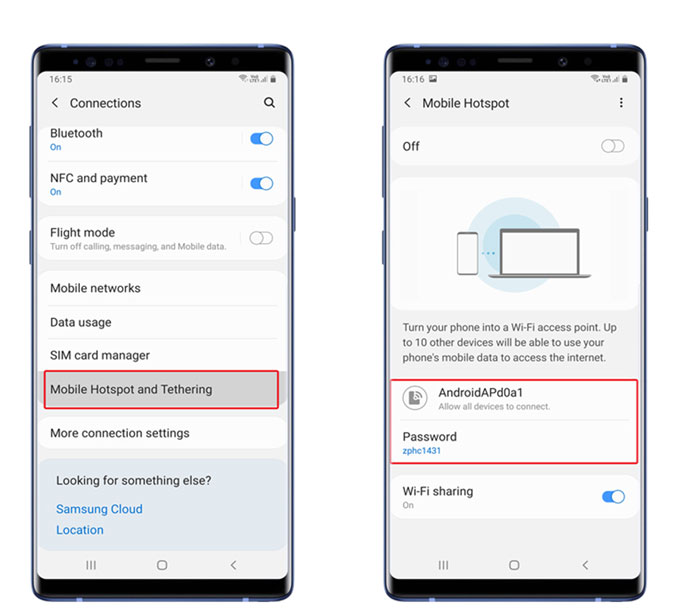
Подключите другой смартфон к только что созданной точке доступа и установите приложение Roku из Play Store или App Store. Устройство Roku автоматически подключится и отобразится в приложении. Затем вы можете перейти к интерфейсу Roku и подключиться к новой точке доступа Wi-Fi.
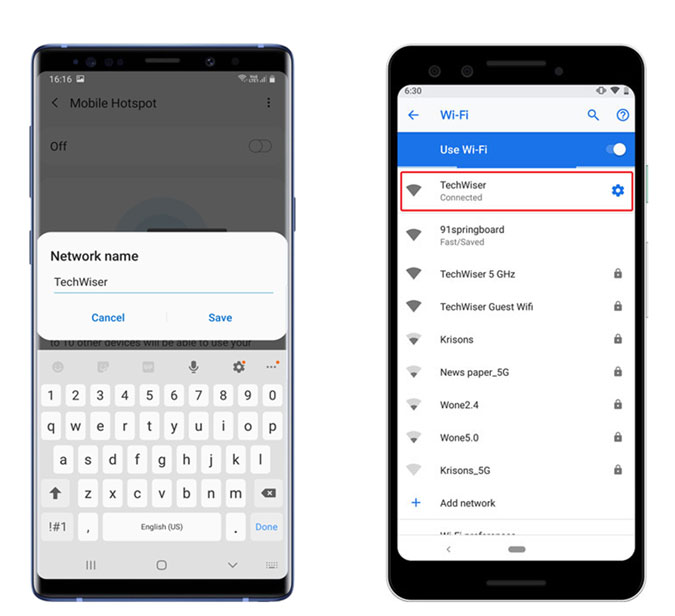
3. Используйте Siri для управления Року
Как я уже упоминал выше, у Roku есть API, который позволяет вам управлять Roku без пульта дистанционного управления. Существует множество ярлыков Siri, с помощью которых можно управлять вашим Roku с помощью всего лишь нескольких голосовых команд. Я подробно описал это в другой статье, которая проведет вас через весь процесс настройки и использования ярлыков Siri с Roku. Ознакомьтесь со статьей здесь .
4. Используйте универсальный пульт
Большинство медиаплееров Roku поддерживают как ИК-, так и беспроводные пульты дистанционного управления. Если вы потеряете оригинальный пульт, вы можете временно управлять своим Roku с помощью универсального пульта. Следующие устройства Roku поддерживают ИК-порт, поэтому любой поддерживаемый универсальный пульт будет работать нормально.
Roku LT, Roku HD, XD, XDS, Roku 1, Roku 2, Roku 2 HD, XD, XS, Roku 3, Roku Express, Roku Express+ и Premiere (только модель 3920).
К сожалению, вы мало что можете сделать, если ваш Roku не подключен к Wi-Fi и пульт утерян.Что вы думаете об этих методах? Дайте мне знать в комментариях ниже.
Прочитано: Roku, Chromecast, Firestick, Android TV или Apple TV: какой купить?
